HP Print and Scan Doctor: downloaden, installeren en gebruiken

Leer hoe u HP Print and Scan Doctor kunt downloaden, installeren en gebruiken om problemen met uw HP-printer en scanner op te lossen.
Veel computergebruikers zijn afhankelijk van twee of meer monitoren, zoals gamers, webontwikkelaars en ontwerpers. Het helpt zeker met de productiviteit.
Als u geïnteresseerd bent in het beheren van alle aspecten van uw monitoren en desktop, kijk dan eens naar DisplayFusion .
DisplayFusion is een lichtgewicht Windows-toepassing die u volledige controle geeft over uw opstelling met meerdere monitoren. Hiermee kunt u meerdere profielen met verschillende configuraties maken, zodat u gemakkelijker van lay-out kunt wisselen.
Hoe DisplayFusion te downloaden
U kunt DisplayFusion downloaden van de officiële website , of u nu de voorkeur geeft aan een EXE- of MSI-installatiebestand.
Er is ook een draagbare editie beschikbaar voor het geval u de installatiefase niet wilt doorlopen en ongewenste registerwijzigingen krijgt. Bovendien kunt u DisplayFusion toevoegen aan een verwijderbare opslageenheid en deze rechtstreeks op elk apparaat uitvoeren.
De softwaretool ondersteunt alleen Windows en de nieuwste versie werkt met Windows 7, 8, 8.1 en 10.
Als u Windows XP of Vista gebruikt, kunt u nog steeds profiteren van deze app voor het aanpassen van achtergronden door een oudere DisplayFusion-versie te downloaden .
De desktopmanager instellen
Naast het bekijken van de licentievoorwaarden, kunt u de standaardinstallatiemap wijzigen, programmasnelkoppelingen maken, de app zo instellen dat deze wordt gestart bij het opstarten van Windows en deze toevoegen aan het rechtsklikmenu van Windows.
Als u kiest voor de draagbare editie, kunt u de bestanden eenvoudig uitpakken en het uitvoerbare bestand meteen starten.
Hoewel DisplayFusion een pro-versie biedt, heeft het ook een gratis versie met beperkte functies.
Het beste van DisplayFusion Pro is dat het een gratis proefperiode van 30 dagen biedt, die u tijdens de installatie onmiddellijk kunt activeren.
Hoe DisplayFusion te gebruiken
Voordat u instellingen configureert, moet u de desktopmanager inschakelen:
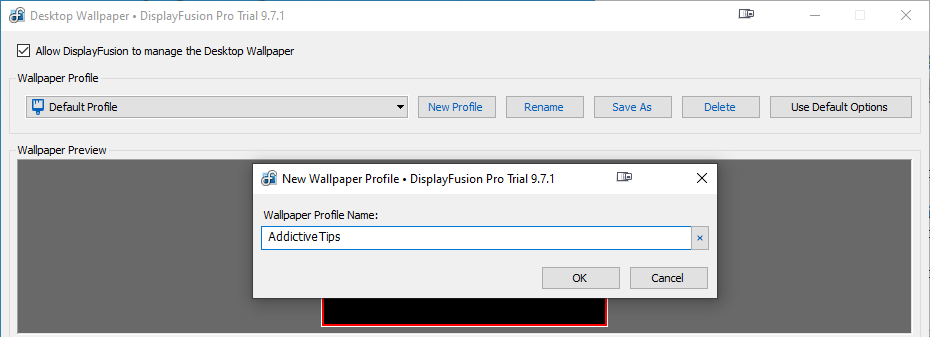
U kunt zoveel nieuwe profielen maken als u wilt, elk met verschillende instellingen. Dit zijn de achtergrondinstellingen die u kunt aanpassen:
Door met de rechtermuisknop op het systay-pictogram van het programma te klikken, kunt u de monitorinstellingen wijzigen of het audioapparaat beheren met behulp van DisplayFusion in plaats van de ingebouwde functies van Windows.
Het is ook mogelijk om diavoorstellingen of animaties van bureaubladachtergronden te pauzeren, taakbalken te wisselen en profielen te maken met vensterposities en bureaubladpictogrammen.
Bekijk de volledige lijst met functies van de gratis en pro-versies van DisplayFusion.
Geavanceerde instellingen verkennen
De meeste geavanceerde opties zijn te vinden in het gedeelte Instellingen. U kunt bijvoorbeeld sneltoetsen instellen voor alle kleine details die op uw scherm plaatsvinden.
Het is ook mogelijk om triggers te maken voor het starten van toepassingen of het verwerken van opdrachtregelparameters. U kunt taakbalken aanpassen, zoals het aanpassen van hun dekkingsniveau, of DisplayFusion toestaan het Windows-vergrendelingsscherm en de screensaver over te nemen.
Andere functies die door het softwareprogramma worden geboden, zijn gericht op het vervagen van de monitor, het snappen en beheren van vensters, muisbesturing, afstandsbedieningsmodus en compatibiliteit met andere actieve toepassingen.
Is DisplayFusion het waard?
Hoewel DisplayFusion een uitgebreide reeks opties en configuratie-instellingen heeft voor behangbeheer, hebt u geen geavanceerde computervaardigheden nodig. Het is allemaal behoorlijk intuïtief, zolang je bereid bent om met de app te experimenteren.
Het moet duidelijk op de achtergrond blijven draaien om van bureaubladprofiel te kunnen wisselen. Maar het heeft een lage voetafdruk op systeembronnen, dus u zou geen stabiliteitsproblemen moeten ervaren, of u nu Windows 10 of XP gebruikt.
Wij denken dat DisplayFusion de moeite waard is. De gratis versie is meertalig, heeft tal van coole functies en je hoeft geen geld uit te geven.
Het is vrij duidelijk dat de pro-editie beter is, omdat deze meer functies biedt. Maar DisplayFusion biedt genereus een gratis proefperiode van 30 dagen zonder creditcards en zonder verplichtingen.
Leer hoe u HP Print and Scan Doctor kunt downloaden, installeren en gebruiken om problemen met uw HP-printer en scanner op te lossen.
Ontdek de voordelen van PowerISO, een krachtige tool voor het beheren van ISO-bestanden. Leer hoe je het kunt downloaden, installeren en gebruiken voor data-opslag.
Wil je 4K- en HD-video's van YouTube, Dailymotion, Vimeo, etc. gratis offline bekijken? Lees deze ultieme recensie van 4K Video Downloader.
Het regelmatig opschonen van uw Windows-register zou deel moeten uitmaken van uw pc-onderhoudsroutine. Het werkt door ongeldige vermeldingen te verwijderen die uw
Als u uw computer veel rommel maakt door software te installeren en te verwijderen, verschillende games of webbrowsers uit te proberen of regelmatig
Compressietools zijn onmisbaar voor gebruikers die de grootte van hun bestanden willen verkleinen en ruimte op hun harde schijf willen vrijmaken. Het is mogelijk door old . toe te voegen
Als u vanuit huis op uw computer werkt, hebt u een krachtige back-upoplossing nodig om uw gegevens te bewaren voor het geval er iets gebeurt: uw systeem crasht, u
QuickBooks is een populaire boekhoudsoftware die is ontwikkeld en gepubliceerd door Intuit. Het kan worden gebruikt door kleine en middelgrote bedrijven om te verwerken
Als u technische problemen ondervindt met uw pc, kan dit ertoe leiden dat u denkt dat het tijd is om een nieuwe computer aan te schaffen of om op zijn minst een aantal computers te upgraden.
Zelfs als u thuis, op het werk of onderweg geen kabeltelevisie heeft, kunt u toch tv-zenders op uw computer bekijken zolang u een








